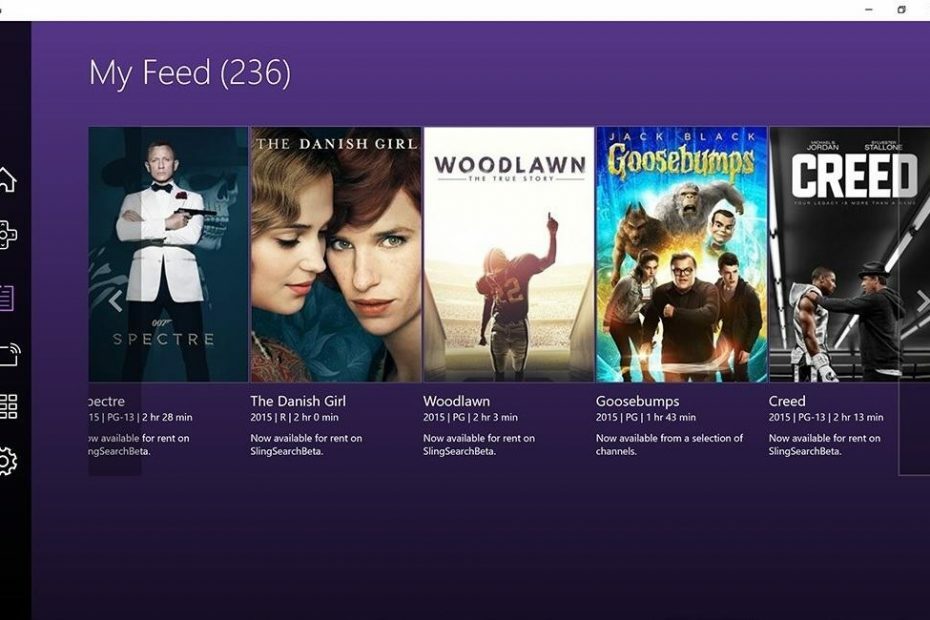- Als u Logitech Download Assistant wilt verwijderen, laten we u in deze handleiding zien hoe u dat het beste kunt doen.
- U kunt deze software net als elke gewone toepassing de-installeren met behulp van uninstaller-software.
- Om deze software uit te schakelen, kunt u bepaalde DLL-bestanden verwijderen om te voorkomen dat deze wordt uitgevoerd.
- U kunt Logitech Download Assistant ook uitschakelen door uw opstartinstellingen te wijzigen.

Deze software repareert veelvoorkomende computerfouten, beschermt u tegen bestandsverlies, malware, hardwarestoringen en optimaliseert uw pc voor maximale prestaties. Los pc-problemen op en verwijder virussen in 3 eenvoudige stappen:
- Download Restoro PC Reparatie Tool die wordt geleverd met gepatenteerde technologieën (patent beschikbaar) hier).
- Klik Start scan om Windows-problemen te vinden die pc-problemen kunnen veroorzaken.
- Klik Repareer alles om problemen op te lossen die de beveiliging en prestaties van uw computer beïnvloeden
- Restoro is gedownload door 0 lezers deze maand.
Logitech Download Assistant is een van die vervelende toepassingen die meestal niet veel op uw pc doen, en veel gebruikers vragen zich af of ze Logitech Download Assistant kunnen verwijderen.
Het antwoord op deze vraag is ja, en in deze handleiding laten we u een aantal snelle en gemakkelijke methoden zien die u kunnen helpen deze software van uw pc te verwijderen.
Hoe kom ik van de Logitech Download Assistant af?
1. Schakel de app uit
- druk op Ctrl + Shift + Esc om Taakbeheer te starten.
- Kies de Opstarten tabblad en zoek naar Logitech Download-assistent.
- Klik met de rechtermuisknop op het Logitech-bestand en kies Uitschakelen.
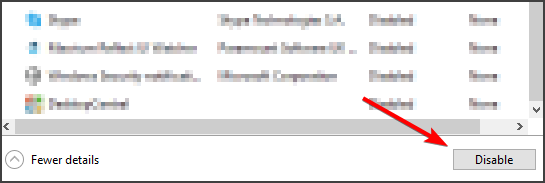
Als u Logitech Download Assistant wilt uitschakelen, is dit de eenvoudigste en snelste methode om te gebruiken.
2. Logitech Download Assistant verwijderen
- Druk tegelijkertijd op Windows-toets + I openen Instellingen.
- Navigeer naar de Apps sectie.
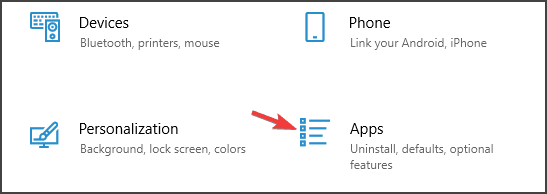
- Selecteer Logitech Download-assistent op die lijst.
- Klik op Verwijderen om het te verwijderen.

- Volg de instructies op het scherm om het proces te voltooien.
Dit is een enkele manier om Logitech Download Assistant te verwijderen, maar om er zeker van te zijn dat het volledig wordt verwijderd, raden we aan IOBit Uninstaller te gebruiken.
Dit is software voor het verwijderen van programma's en het zal elke toepassing samen met alle bestanden en registervermeldingen gemakkelijk van uw pc verwijderen.
Na gebruik van deze software is het alsof Logitech Download Assistant nooit op uw pc is geïnstalleerd.

IOBit Uninstaller
Verwijder elke applicatie binnen enkele seconden van uw pc met IOBit Uninstaller.
3. LogiLDA.dll verwijderen uit System32
- druk op Windows-toets + E tegelijkertijd te openen Verkenner.
- Vind LogiLDA.dll op de locatie
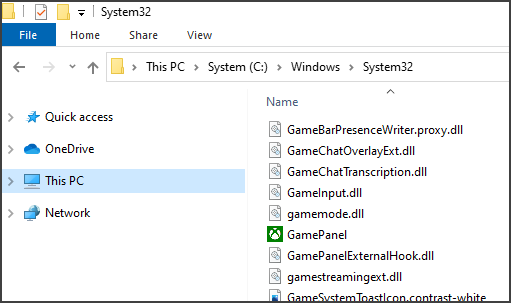
C: WindowsSystem32 - Klik met de rechtermuisknop op het Logitech dll-bestand en selecteer Verwijderen.
- Start uw systeem opnieuw op.
Om Logitech Download Assistant uit te schakelen, is het verwijderen van LogiLDA.dll uit uw System32-map wellicht de eenvoudigste methode die u kunt gebruiken.
Opmerking: Na het uitproberen van deze oplossing werkt de automatische updatefunctie niet meer. Als gevolg hiervan zult u uw Logitech-product in de toekomst gewoon handmatig moeten bijwerken.
Dit zijn slechts enkele oplossingen die u kunnen helpen Logitech Download Assistant te verwijderen.
Zorg ervoor dat u al onze oplossingen probeert en laat ons weten of ze voor u hebben gewerkt.
 Nog steeds problemen?Repareer ze met deze tool:
Nog steeds problemen?Repareer ze met deze tool:
- Download deze pc-reparatietool goed beoordeeld op TrustPilot.com (download begint op deze pagina).
- Klik Start scan om Windows-problemen te vinden die pc-problemen kunnen veroorzaken.
- Klik Repareer alles om problemen met gepatenteerde technologieën op te lossen (Exclusieve korting voor onze lezers).
Restoro is gedownload door 0 lezers deze maand.
Veel Gestelde Vragen
Om Logitech Download Assistant uit het opstarten te verwijderen, kunt u een van de vele opstartmanager toepassingen.
Ja, u kunt het uitschakelen door de instructies van onze. te volgen hoe opstartprogramma's te verwijderen artikel.
U kunt het net als elke andere toepassing verwijderen, maar zorg ervoor dat u: verwijder overgebleven bestanden met gespecialiseerde verwijderingssoftware.